苹果的录音文件怎么导出来 iPhone录音文件导出教程
更新时间:2024-07-04 17:59:39作者:yang
苹果的录音文件是我们在日常生活中经常使用的一种功能,无论是录制会议记录、个人备忘还是音乐创作,都可以通过iPhone进行录音,很多用户在需要将录音文件导出到其他设备或平台时却感到困惑,不知道如何操作。今天我们就来分享一下iPhone录音文件导出的教程,让大家轻松掌握这一技巧,方便日后的使用和分享。
方法如下:
1.在简洁录音机中点击右上角的编辑按钮
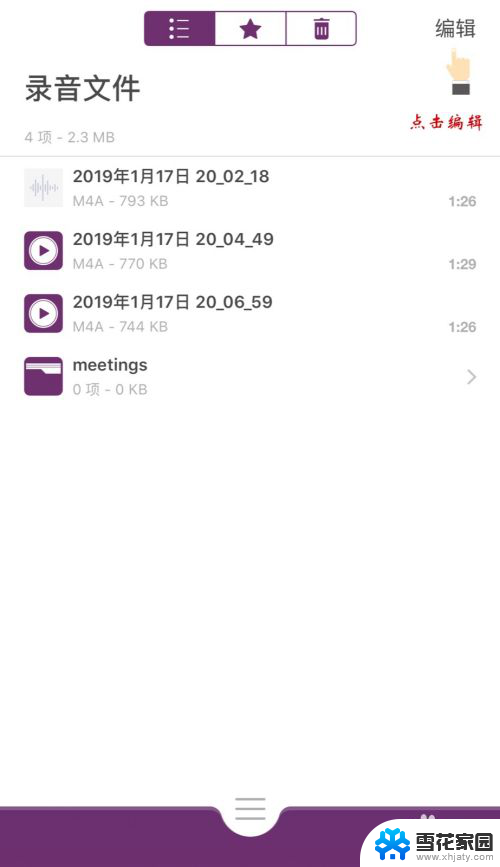
2.选择需要备份和分享的文件,点击“共享”按钮
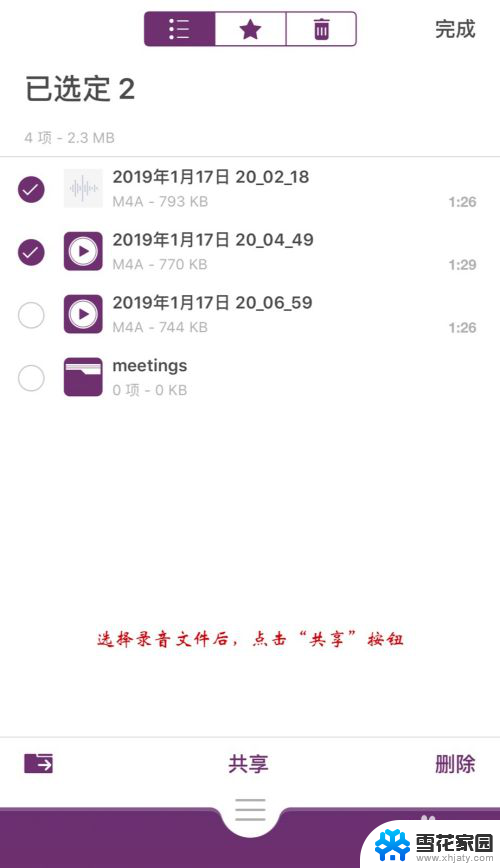
3.第一种导出方式:隔空投送
适用于苹果设备,使用隔空投送在苹果设备间传送文件非常方便。
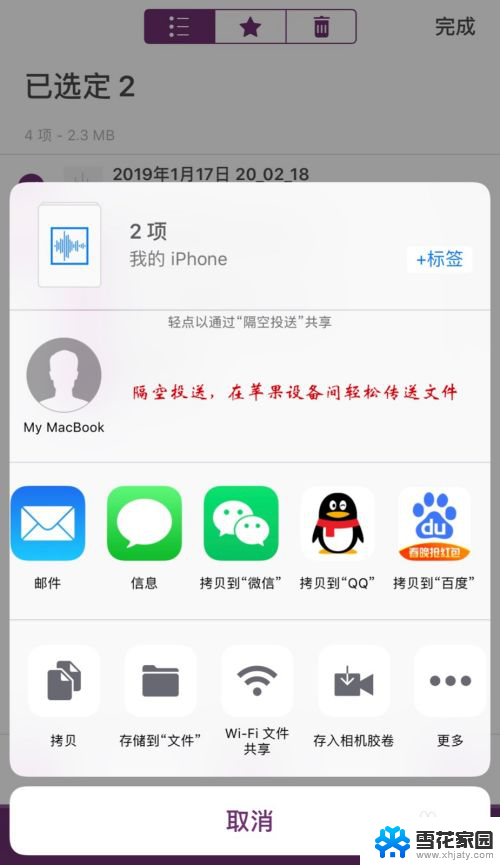
4.第二种导出方式:通过QQ、微信、邮件、短信、百度网盘等方式分享给好友
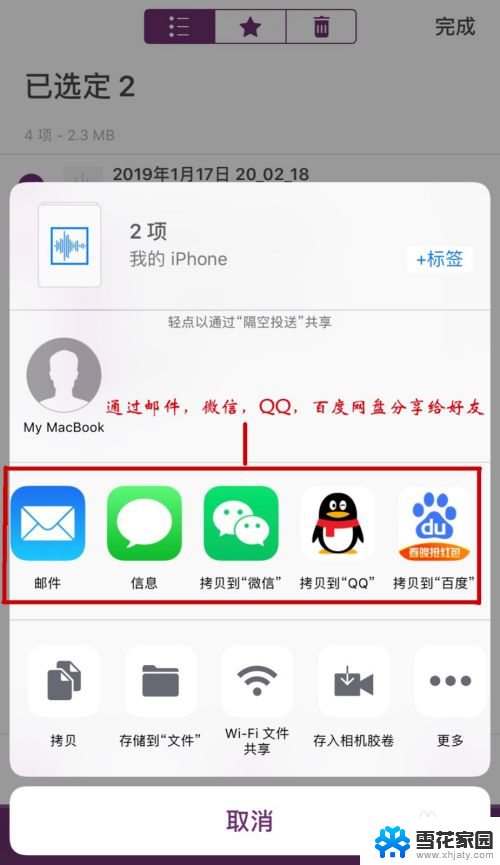
5.第三种导出方式:把文件存储到iCloud云盘,在电脑中打开云盘。即可访问录音文件并下载到电脑中。
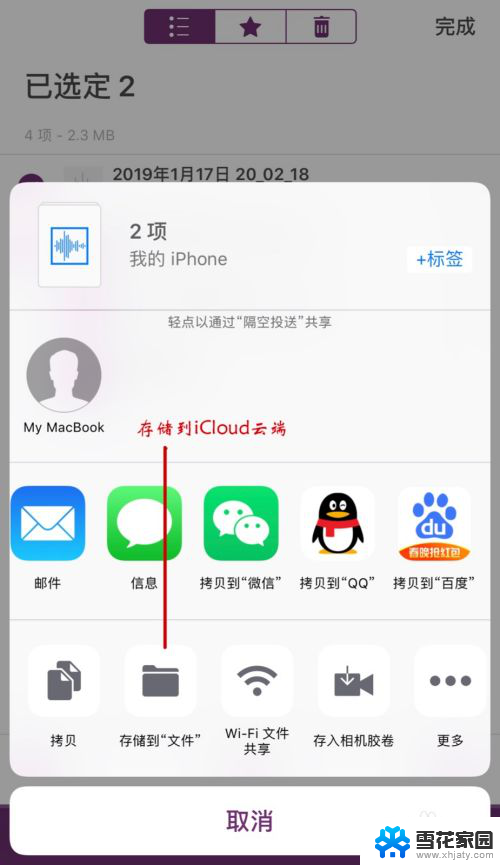
6.第四种导出方式:Wi-Fi文件共享
点击“Wi-Fi文件共享”,会出现“IP地址”。在电脑中的浏览器中打开这个IP地址,即可下载录音文件。
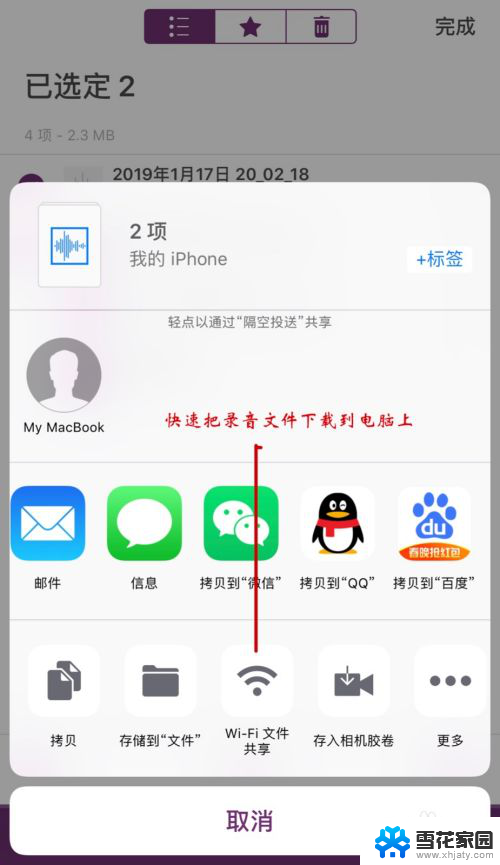
7.第五种导出方式:保存到相册
把录音文件保存到相册中,即可在相册的“视频”中打开录音。USB连接iPhone到电脑,打开“资源浏览器”中的“iPhone相册”,即可下载录音文件到电脑中。
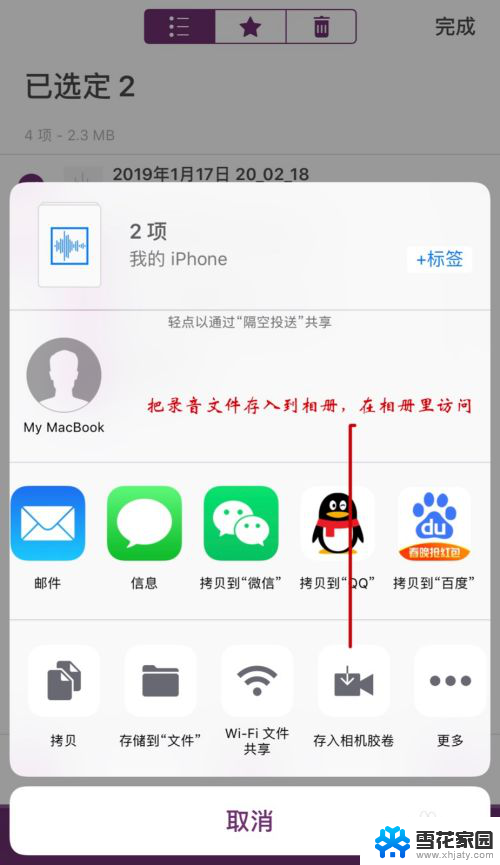
以上就是苹果的录音文件导出方法的全部内容,如果你遇到这种情况,可以尝试按照以上方法解决,希望对你有所帮助。
苹果的录音文件怎么导出来 iPhone录音文件导出教程相关教程
-
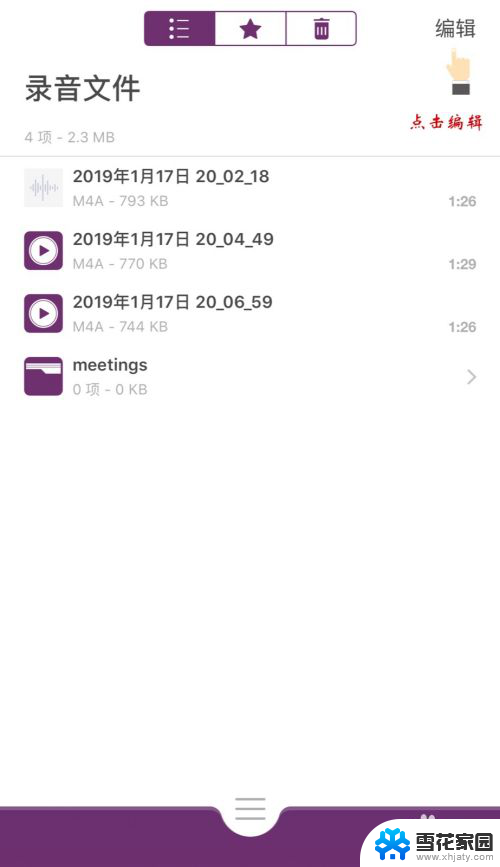 iphone 录音导出 iPhone录音文件导出步骤
iphone 录音导出 iPhone录音文件导出步骤2023-12-28
-
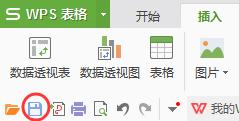 wps怎么导出文件 wps怎么导出文件为图片格式
wps怎么导出文件 wps怎么导出文件为图片格式2024-01-29
-
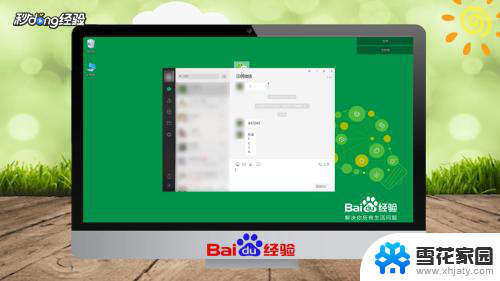 微信聊天记录怎么压缩成文件 怎么将微信聊天记录导出为文件
微信聊天记录怎么压缩成文件 怎么将微信聊天记录导出为文件2024-04-08
-
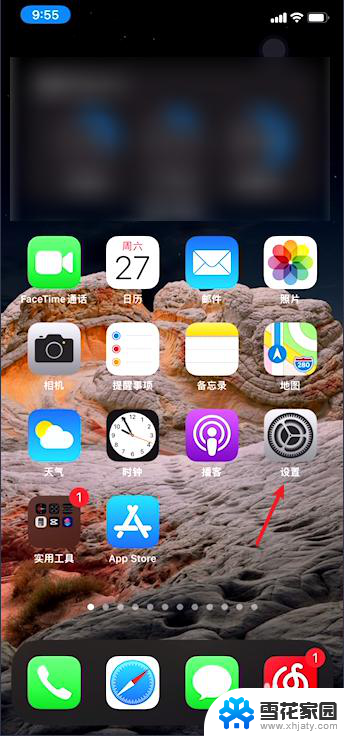 苹果手机听不了录音文件怎么办 苹果手机录音没有声音解决方法
苹果手机听不了录音文件怎么办 苹果手机录音没有声音解决方法2024-06-24
- 怎样把录音机里的录音弄成音频 手机录音文件转换为mp3格式教程
- outlook邮箱怎么导出邮件 Outlook邮件内容导出方法
- 录音怎么弄成文件 录音如何保存成电脑文件
- wps怎么把文档以文件形式发送出去 wps如何以文件的形式将文档导出并发送
- 苹果14退出软件怎么退 iphone怎么退出打开的软件
- 天正cad保存t3文档的快捷命令 t3格式的天正导出教程
- 电脑微信设置文件保存位置 微信电脑版文件保存位置设置方法
- 增值税开票软件怎么改开票人 增值税开票系统开票人修改方法
- 网格对齐选项怎么取消 网格对齐选项在哪里取消
- 电脑桌面声音的图标没了 怎么办 电脑音量调节器不见了怎么办
- 键盘中win是那个键 电脑键盘win键在哪个位置
- 电脑如何连接隐藏的wifi网络 电脑如何连接隐藏的无线WiFi信号
电脑教程推荐